「Vegas、 再び」 その21 「続マルチトラック編集での裏技テクニック」 Vegas Movie Studio 使い方 [裏技・テクニック・Tips]
「飯田和佳のVegasパーソナルレッスン・銀座」からのトピックスをご紹介します。
こんにちは。山梨の飯田です。
大掃除で大騒ぎしているところですが、皆さん、お元気ですか?
このブログを今ご覧になっているということは、
きっと、既に大掃除を終えられたか、諦めたかのいずれでしょうか?(笑)
いずれにしても、このブログにお越し下さって、ありがとうございます。
さて、いきなりですが、本題に入ります。
これまた前回の続きとなります。
前回の記事で、編集を始める前にまな板(タイムライン)を空っぽにしてから
編集を始めると効率的ですとお話しました。
空っぽのまな板(タイムライン)に動画素材を乗せるだけで、
自動的に映像トラック、音声トラックが出来るのですからね。
ではこの状態の時に、文字を入力するトラックを作るのはどうするのでしょうか?
1、新しいトラックを作ることを、
Vegasでは「ビデオ/オーディオ・トラックの挿入」と呼称しています。
どの位置に挿入されるかといえば、挿入するためにクリックしたトラックの上位に
新しいトラックが作られます。
下図は、まな板(タイムライン)の最上位のトラックであるビデオトラックのところで、
右クリックした状態です。
右クリックした部分の色が変わって、選択状態になります。
そして、(右クリックをしているので)オプションメニューが表示されます。
この中に、「ビデオトラックの挿入」とありますから、ここをクリックすると、
新しいビデオトラックが作成されます。
2、「鐘の映像」が乗っているトラックのところで、右クリックして
「ビデオトラックの挿入」をクリックしたので、新しいビデオトラックが、
「鐘の映像」のトラックの上に出来たというわけです。
3、BGMやナレーションを挿入するために、
音声(オーディオ)トラックを作りたい場合には、
音声(オーディオ)トラックのところで右クリックします。
右クリックする位置は「ボリューム」・「パン」の文字の当たりか、その左側です。
4、このときに矢印(カーソル)の位置が上手くないと
上図のオプション画面が表示されず、
下図のように違うオプション画面が出てしまうので注意して下さい。
5、さあ、音声(オーディオ)トラックが追加されました。
6、でも、これでは上手くありませんね。
音声(オーディオ)トラックが映像素材の音声(オーディオ)トラックの
上に出来てしまいました。
ビデオ/オーディオ・トラックの挿入は、挿入しようと選択したトラックの
上に出来るルールなので、上記の結果は、Vegasとしては正常な結果です。
でもこれでは困ります。
そうであるならば、どうするかということですが、
新たに出来た音声(オーディオ)トラックの上でマウスの左ボタンを
押しっぱなしにして下に引っ張って下さい。
すると、空のオーディオトラックを下に移動することができます。
7、オーディオトラックを挿入するもっと便利な方法は、以下のとおりです。
まな板(タイムライン)の何も無いところで、右クリックしてください。
8、オプションメニューが表示されて、そこに「オーディオトラックの挿入」がありますから、
「オーディオトラックの挿入」をクリックすると、まな板(タイムライン)の一番下に
オーディオトラックが作成されます。
9、ちなみに、「ビデオトラックの挿入」をクリックすれば、まな板(タイムライン)の一番下に、
ビデオトラックが作成されます。
10、なお、Ver.9では映像(ビデオ)トラックが4つ、
音声(オーディオ)トラックが4つまでの制限がありますから、
このトラック数を使い切っている場合、更にトラックを追加しようとしても、
下図のようになって、追加は出来ません。
このトラック数の制限を越えるには、HD10(Ver.10)を使うか、
Vegas Proを使用すればOKです。
では、次回のパーソナルレッスンと、このブログ「Vegasのお作法」で
お会いしましょう。
夏休み・冬休みの宿題を、最終日に徹夜で仕上げるのが趣味でした。
(決して、自慢できることではありません・・・トホホ)。
大掃除が、大晦日までに間に合うか心配で心配で
ドキドキしている山梨の飯田より。
追伸:もっとも、心臓をドキドキさせていても大掃除は終わりませんから、
ドキドキしているよりも、手を動かしたほうが良いですよね~!!(大笑)
「山梨の飯田」のパーソナルレッスンの日程のお問い合わせ・詳細は
下記のソニーお客様ご相談カウンター銀座までお電話をお願いいたします。
ソニーお客様ご相談カウンター銀座(ソニーストア銀座内)
電話03-3289-2751(11:00-19:00)
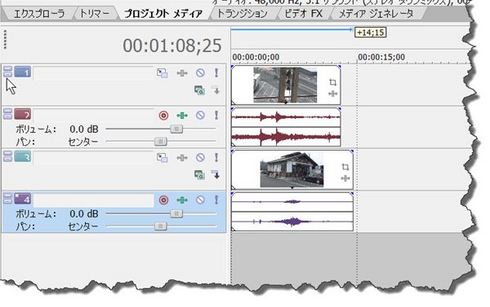
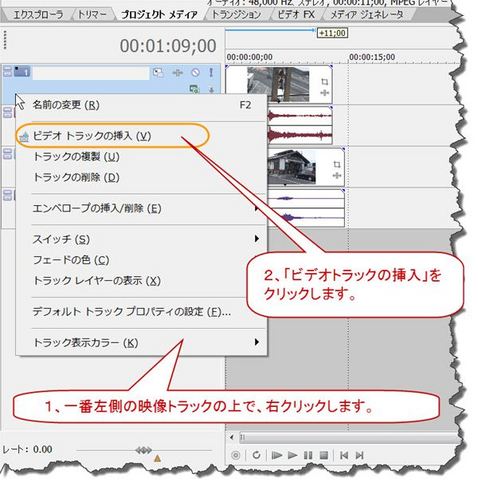
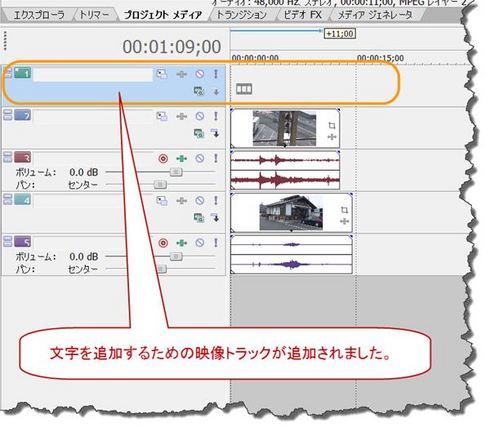
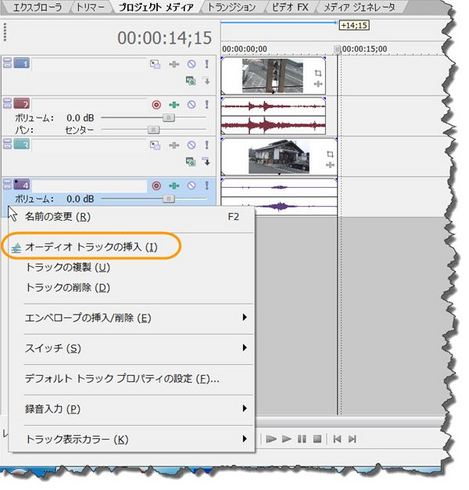
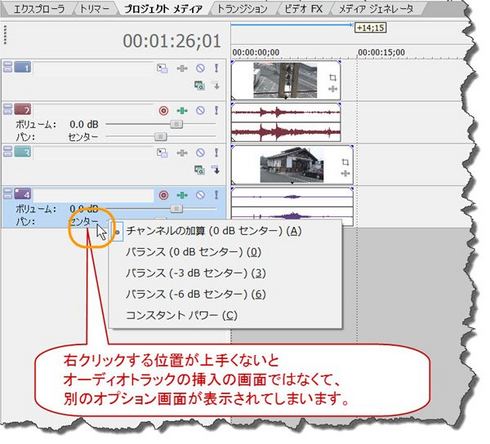
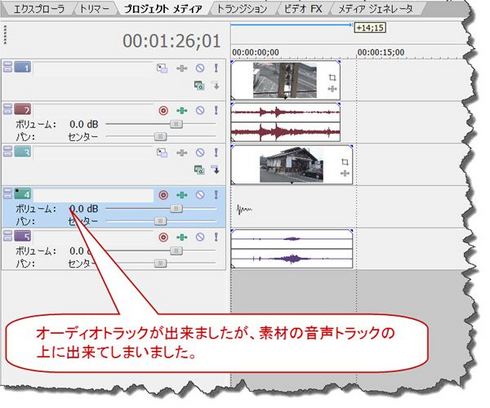
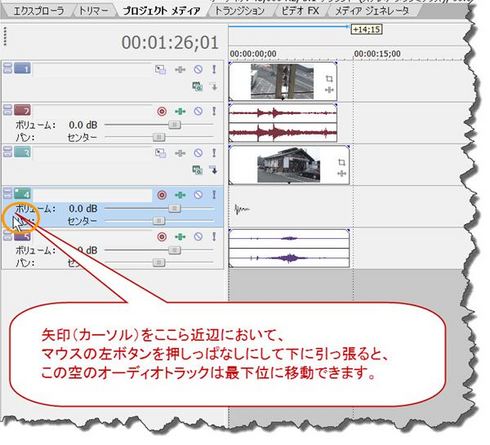
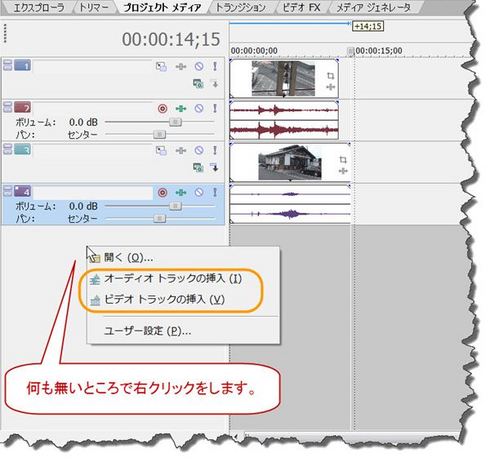
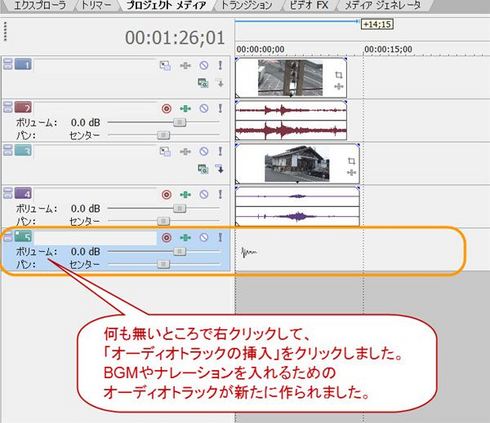
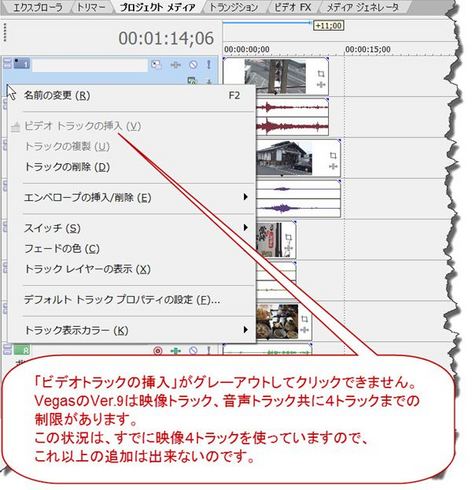




コメント 0